Pārlūkprogrammai Google Chrome ir diezgan izturīgs paroļu pārvaldnieks. Tas var palīdzēt ģenerēt paroles, tās droši uzglabāt, sinhronizēt vairākās ierīcēs un pat jums palīdzēt nomainiet sliktās paroles. Bet ir daudz iemeslu, kāpēc jūs varētu apsvērt iespēju pāriet uz veltīts paroļu pārvaldnieks. Parasti tie ir drošāki, darbojas vairākās pārlūkprogrammās un ierīcēs un joprojām lielā mērā dara visu, ko dara Chrome. Būtībā visi paroļu pārvaldnieki ļauj importēt paroles no pārlūka Chrome. Viss, kas jums jādara, ir importēt pārlūka Chrome ģenerēto CSV jaunajā paroļu pārvaldniekā. Lūk, kā to izdarīt.
VPN piedāvājumi: mūža licence par 16 ASV dolāriem, ikmēneša plāni par 1 ASV dolāru un vairāk
Kā eksportēt paroles no Google Chrome
- Atveriet Google Chrome.
- Noklikšķiniet uz profila fotoattēls pārlūka augšējā labajā stūrī.
-
Noklikšķiniet uz Taustiņa ikona ar savu vārdu un e-pasta adresi.
 Avots: Adam Doud / Android Central
Avots: Adam Doud / Android Central -
Noklikšķiniet uz trīs punkti pa labi no Saglabātās paroles. Klikšķis Eksportēt paroles.
 Avots: Adam Doud / Android Central
Avots: Adam Doud / Android Central -
Šeit būs brīdinājuma lodziņš, un to ir vērts atkārtot. Eksportējot paroles, tās tiks eksportētas uz CSV failu skaidrā tekstā, kas ir redzams ikvienam, kurš to skatās. Pārliecinieties, vai izmantojat uzticamu datoru. Būtu prātīgi izdzēst failu pēc tam, kad esat to pabeidzis. Klikšķis Eksportēt paroles.
 Avots: Adam Doud / Android Central
Avots: Adam Doud / Android Central -
Izvēlieties vietu, kur vēlaties saglabāt failu, un noklikšķiniet uz Saglabāt.
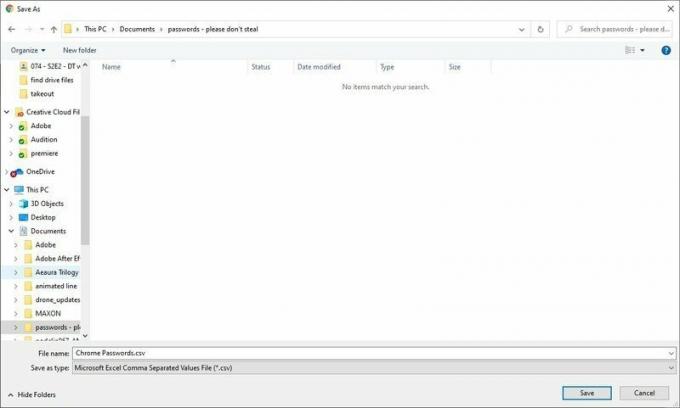 Avots: Adam Doud / Android Central
Avots: Adam Doud / Android Central
Jūsu paroles tiks saglabātas (mēs nevaram to pietiekami uzsvērt) caurspīdīgā CSV failā, kas piemērots importēšanai citā paroļu pārvaldniekā.
Kā izdzēst paroles no pārlūka Google Chrome
Tagad, kad esat eksportējis savas paroles, tās var ļoti viegli notīrīt no pārlūka Chrome.
- Atveriet Google Chrome.
-
Noklikšķiniet uz trīs punkti blakus savam profila attēlam, pēc tam noklikšķiniet uz Iestatījumi.
 Avots: Adam Doud / Android Central
Avots: Adam Doud / Android Central -
Klikšķis Privātums un drošība > Dzēst pārlūkošanas datus.
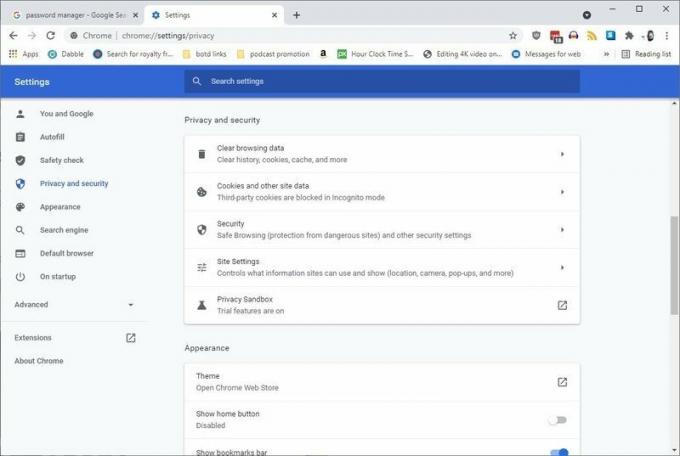 Avots: Adam Doud / Android Central
Avots: Adam Doud / Android Central -
Klikšķis Papildu un iestatiet Laika diapazons uz Visu laiku. Ievietojiet atzīmi lodziņā ar atzīmi Paroles un citi pierakstīšanās dati un noklikšķiniet Izdzēst datus.
 Avots: Adam Doud / Android Central
Avots: Adam Doud / Android Central
Kad esat pabeidzis, aizveriet tīmekļa pārlūkprogrammu. Tādējādi visas jūsu saglabātās paroles tiks notīrītas no pārlūkprogrammas, un viss būs iestatīts. Atcerieties importēt paroles paroļu pārvaldniekā un pēc tam notīrīt šo CSV failu.

Samsung ir uzsācis 2021. gada jūnija drošības atjauninājumu saviem Galaxy S21 sērijas tālruņiem. Paredzams, ka tuvākās dienas jūnija drošības plāksteri saņems arī citas uzņēmuma vadošās ierīces.

Pagājušajā vasarā Acer to izsita no parka ar Acer Chromebook Spin 713, un šovasar viņi to atkal dara ar diviem jauninājumiem, vienlaikus saglabājot gandrīz tādu pašu cenu. Iepazīstieties ar pirmajiem Thunderbolt 4 Chromebook datoriem, kā arī ar Acer pirmo 17 collu Chromebook datoru, kas tiks palaists nākamajā mēnesī.

Lossless audio nav šķitis kaut kas, kas agrāk rūpējas par lielāko daļu patērētāju, kāpēc gan tādas kompānijas kā Apple un Amazon pēdējā laikā dzied tās uzslavas? Vai pie redzesloka varētu būt jauni produkti, vai tas ir stratēģisks solis pret viņu konkurenci?

Vai esat gatavs sākt maksāt par kafiju tikai ar savu pulksteni? Šeit ir visas Wear OS ierīces, kas atbalsta Google Pay!
Ādams Douds
Ādams jau gandrīz desmit gadus raksta un apraida mobilo tehnoloģiju telpu. Kad viņš neraksta Android Central, viņš rīko Doud Podcast priekšrocības, tērē pārāk daudz laika Twitter, un atkal un atkal pārveido savu biroja telpu.
